Cách viết chữ in đậm trên facebook sẽ giúp cho status của bạn trở nên lạ mắt, độc đáo hơn rất nhiều. Ngoài ra, viết chữ in đậm trên fanpage cũng là cách để quảng cáo của bạn trở nên hấp dẫn hơn với người dùng. Vì thế, bài viết dưới đây chuthapdoquangninh.org.vn sẽ hướng dẫn bạn đọc viết chữ in đậm trên Facebook cả trên máy tính và di động, bạn hãy tham khảo nhé!

Hướng dẫn cách viết chữ in đậm trên facebook
Lợi ích của việc viết chữ in đậm trên facebook
Khi viết chữ in đậm trên facebook sẽ đem lại rất nhiều lợi ích cho người dùng, đặc biệt là những người đang kinh doanh trên facebook. Dưới đây là những lợi ích cụ thể khi viết chữ in đậm trên facebook như:
- Viết chữ in đậm là cách để bạn nhấn mạnh nội dung quan trọng trên đoạn chat hay status của mình. Qua đó, người dùng có thể dễ dàng xem hiểu được nội dung mà bạn muốn truyền đạt cho họ.
- Sử dụng thêm các chữ in nghiêng, in đậm trong status facebook sẽ giúp bài viết nổi bật hơn so với những bài viết của người khác.
- Viết chữ in nghiêng, in đậm trong bài quảng cáo fb ads gây ra sự chú ý với người đọc và kích thích họ click để xem chi tiết nội dung bài viết.
- Đối với Messenger Facebook việc viết chữ in nghiêng, in đậm và gạch ngang sẽ tạo ra sự chú ý so với tin nhắn của các thành viên khác.
- Viết chữ in đậm, in nghiêng cũng là cách để sắp xếp cấu trúc, bố cục đoạn văn rõ ràng hơn.
Làm sao để viết chữ in đậm trên facebook bằng máy tính?
Để viết chữ in đậm trên facebook bằng máy tính thì sẽ có 2 cách phổ thông là sử dụng tính năng có sẵn hoặc công cụ viết chữ in đậm trên facebook. Cụ thể ra sao, chúng ta hãy đi tìm hiểu sâu vào phần dưới đây:
Dùng công cụ YayText để viết chữ in đậm
Để viết chữ in đậm trên status của Fb thì bạn có thể sử dụng công cụ YayText. Đây là công cụ giúp người dùng có thể viết các kiểu chữ từ in đậm tới in nghiêng giúp cho status của bạn trở nên độc đáo và nổi bật hơn.
Cụ thể, để viết chữ in đậm bằng công cụ Yaytext bạn có thể thực hiện theo các bước sau đây:
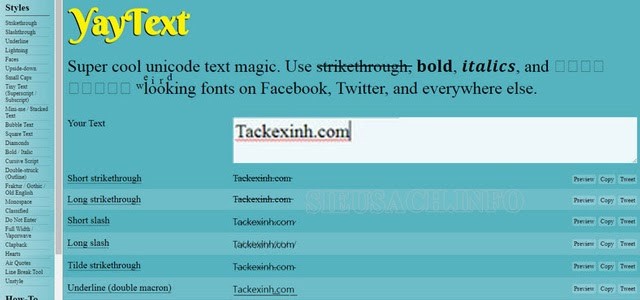
YayText – Công cụ viết chữ in đậm trên facebook
- Bước 1: Truy cập vào website: https://yaytext.com/
- Bước 2: Viết bất kỳ nội dung nào mà bạn muốn đăng lên trên Facebook vào thanh công cụ.
- Bước 3: Nội dung mà bạn viết sẽ được hiển thị dưới dạng các kiểu chữ khác nhau mà YayText hỗ trợ. Sau đó, nhấn vào Preview để xem trước xem kiểu chữ đó có hỗ trợ trên những ứng dụng khác hay không.
Cụ thể, YayText sẽ hiển thị cho bạn thấy các font chữ sẽ được hiển thị như thế nào trên facebook và những ứng dụng. Tuy nhiên, đây là phần mềm của nước ngoài, nên vẫn có 1 số kiểu chữ vẫn bị lỗi khi gõ dấu tiếng Việt.
- Bước 4: Lựa chọn kiểu chữ in đậm mà bạn muốn, sau đó tiến hành copy để sao chép.
- Bước 5: Dán nội dung đã sao chép trên Fb của bạn.
Sử dụng tính năng có sẵn trong Group Facebook
Thực chất, facebook có hỗ trợ người dùng tạo các kiểu chữ in nghiêng, in đậm khi soạn nội dung. Tuy nhiên, facebook lại chưa cập nhật đại trà tính năng này và có nghĩa là chỉ có 1 số tài khoản nhất định hoặc các Group Facebook được hỗ trợ. Với cách viết chữ in đậm này, các bạn chỉ cần thực hiện theo các bước sau:
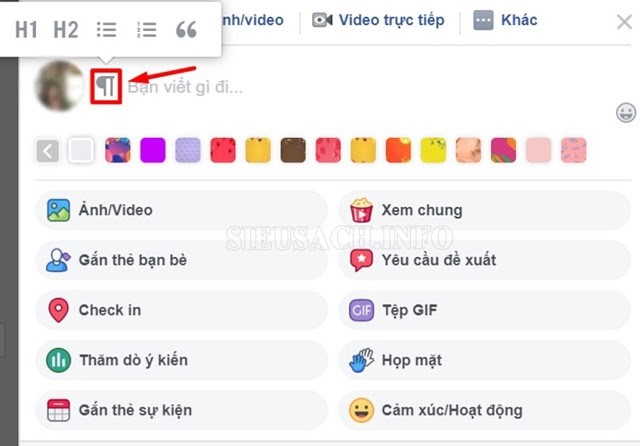
Nhấp vào biểu tượng dấu nháy để chọn viết chữ in đậm
- Bước 1: Đăng nhập vào tài khoản facebook và vào phần đăng status.
- Bước 2: Bên cạnh biểu tượng tài khoản cá nhân Facebook thì lựa chọn phần dấu nháy hiện lên như ở trong hình.
Với tính năng này, FB cung cấp cho người dùng khả năng chỉnh sửa văn bản in đậm, in nghiêng, gạch chân như trên Microsoft Word. Vì thế, các bạn có thể dễ dàng viết chữ in đậm trên Fb bằng cách này.
Hướng dẫn viết chữ in đậm trên facebook bằng điện thoại
Làm sao viết chữ in đậm trên facebook bằng điện thoại? – Đối với cách viết trên điện thoại thì sẽ đặc biệt hơn 1 chút. Hiện nay đã có 1 số ứng dụng giúp chuyển đổi kiểu chữ và nó hoàn toàn free. Trong đó, Stylish Text là một trong những phần mềm viết chữ in đậm trên facebook được khá nhiều người ưa chuộng. Nó sẽ giúp bạn tạo ra rất nhiều kiểu chữ độc đáo và đẹp mắt.
Cách sử dụng phần mềm Stylish Text cũng khá đơn giản. Sau khi tải và mở ứng dụng, bạn sẽ có giao diện như sau:
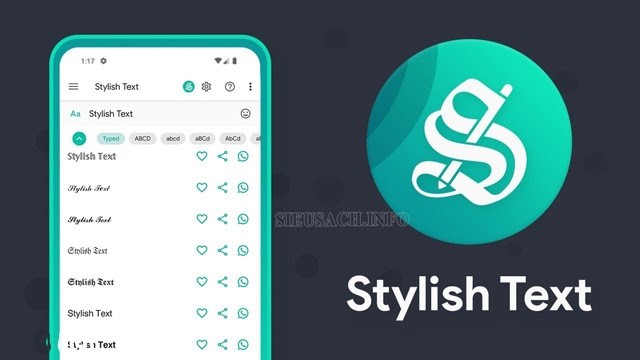
Stylish Text – Công cụ viết chữ in đậm trên điện thoại được nhiều người lựa chọn
- Ở mục “Type Here” bạn chỉ cần nhập nội dung muốn thay đổi kiểu chữ và phía dưới sẽ cho phép bạn nhìn trước kiểu chữ đó như thế nào.
- Sau khi lựa chọn được kiểu chữ như mong muốn. Các bạn chỉ cần giữ ngón tay vào phần kiểu chữ đó thì ứng dụng sẽ tự động sao chép vào khay bộ nhớ tạm của điện thoại.
- Cuối cùng, bạn có thể tùy ý dán vào bất kỳ nền tảng ứng dụng nào như Facebook, Twitter, WhatsApp hoặc bất kỳ ứng dụng nhắn tin nào khác.
Cách viết chữ in đậm trên facebook bằng công thức trong Messenger
Có khá nhiều bạn cảm thấy lạ khi có cách viết chữ in đậm, in nghiêng trong Messenger của Facebook. Tuy nhiên, đây là cách khá hữu dụng và nó còn có thể áp dụng trên cả bình luận của Youtube.
Công thức viết chữ in đậm/ nghiêng cho từng kiểu chữ như sau:
- In đậm: *Nội dung*
- In nghiêng: _Nội dung_
- Gạch ngang: ~Nội dung~
Ngoài ra, nếu bạn muốn kết hợp các công thức với nhau, chẳng hạn như vừa muốn in đậm và in nghiêng thì công thức sẽ là _*Nội dung*_. Lưu ý, công thức này sẽ chỉ áp dụng khi bạn thực hiện soạn thảo nội dung trên máy tính, còn đối với nền tảng di động thì người dùng sẽ không thấy kiểu chữ mà chỉ thấy công thức.
Vừa rồi, chuthapdoquangninh.org.vn đã giới thiệu tới bạn đọc các cách viết chữ in đậm trên facebook trên cả nền tảng máy tính lẫn di động. Đây đều là những phương pháp đơn giản nhất mà bất cứ bạn nào cũng có thể thực hiện và làm theo một cách dễ dàng. Nếu thấy bài viết hay, hãy lưu lại và cũng đừng quên chia sẻ với bạn bè, đồng nghiệp của mình nha.
Xem thêm:
- Cách xóa Facebook vĩnh viễn nhanh nhất trên máy tính và điện thoại
- Hướng dẫn chi tiết nhất cách hiển thị người theo dõi trên facebook
- Cách đổi mật khẩu Facebook cực nhanh, bạn đã biết chưa?
- Ứng dụng của mã QR code là gì? Hướng dẫn sử dụng và tạo mã QR code
- Cách copy trang web không cho copy nội dung




